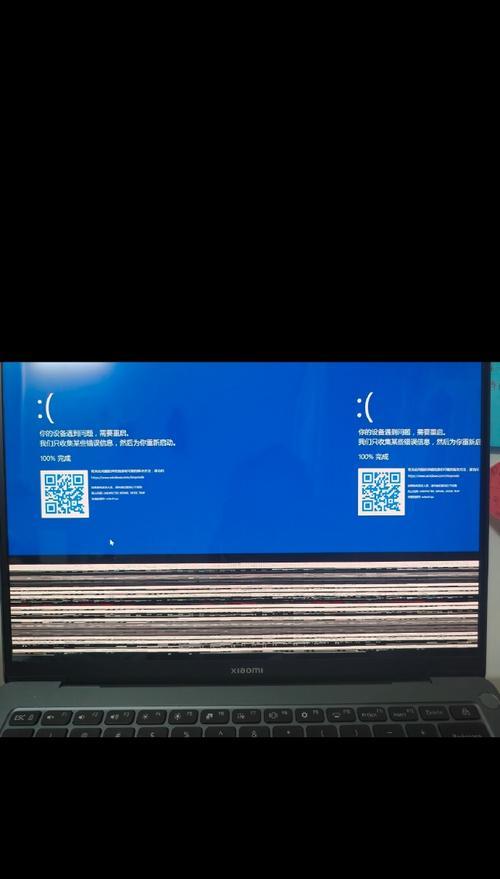华硕电脑更换三星固态硬盘的步骤是什么?需要注意什么?
- 电器经验
- 2025-06-25
- 26
华硕电脑作为市场上广受欢迎的PC品牌之一,其性能、设计和用户体验都是备受赞誉的。然而,随着时间推移,电脑性能可能会因为硬盘的老化和速度降低而受到影响。此时,升级到固态硬盘(SSD)便是一种提高华硕电脑运行速度的有效方法。三星作为硬盘市场的领头羊,其固态硬盘性能出色,是众多用户的升级首选。下面,我们将详细介绍华硕电脑更换三星固态硬盘的步骤以及在更换过程中需要注意的事项。
准备工作:评估与购买
在开始动手之前,我们需要做一些准备工作:
1.硬盘空间评估:检查当前硬盘的容量,确认是否有必要进行升级。同时,了解三星固态硬盘的容量和接口类型,确保新硬盘与华硕电脑兼容。
2.购买三星SSD:在市场上选择合适型号的三星固态硬盘,建议购买时参考用户评价和产品参数。

步骤一:备份重要数据
在更换硬盘之前,重要的是备份电脑上的所有重要数据。由于在拆卸和安装过程中可能会有数据丢失的风险,备份是确保数据安全的第一步。

步骤二:准备工具和环境
在进行硬盘更换之前,你需要准备以下工具和环境:
菲利普螺丝刀(根据你的华硕电脑型号而定)
静电手环,防止静电损坏电脑内部硬件
工作台,确保平稳的工作环境
三星固态硬盘
硬盘迁移或克隆软件(如果需要保留原系统)

步骤三:打开华硕电脑后盖
1.断开电源:关闭电脑并从电源插座上拔下电源线,确保电脑彻底断电。
2.拆卸电池(若可拆卸):若华硕电脑的电池可以拆卸,请先将电池取出。
3.卸下螺丝:使用正确的螺丝刀拆下电脑底部的所有螺丝。
4.打开后盖:按照设计,轻轻打开电脑后盖。注意华硕电脑后盖可能采用卡扣设计,需要小心操作。
步骤四:移除旧硬盘
1.定位硬盘:在打开后盖后,找到并确认旧硬盘的位置。
2.断开连接:在断开硬盘之前,记下所有连接线的方向和位置,以便之后能正确复原。
3.拆卸硬盘:先拆下连接旧硬盘的数据线和电源线,然后拧松固定硬盘的螺丝,将硬盘轻轻取出。
步骤五:安装三星固态硬盘
1.放置新硬盘:将三星固态硬盘放置到原硬盘的位置上,并使用螺丝固定好。
2.连接数据线和电源线:将拆下的数据线和电源线连接到三星固态硬盘上,确保连接牢固。
步骤六:恢复系统(如果需要)
如果你的原系统需要被保留,这时就需要使用硬盘迁移或克隆软件将原硬盘的内容克隆到新的三星SSD上。如果不需要保留原系统,直接重新安装操作系统即可。
注意事项:风险与解决方法
1.静电问题:在进行任何硬件更换时,静电都可能造成损害。始终佩戴静电手环,并确保操作环境的相对干燥。
2.兼容性检查:在购买三星固态硬盘时,务必确认其与华硕电脑的兼容性。包括接口类型(SATA或NVMe)以及尺寸(2.5英寸或M.2)。
3.螺丝规格:使用正确的螺丝规格,不同大小的螺丝可能不匹配,可能会导致安装不稳或者损坏硬盘。
4.数据恢复:如果你在克隆或迁移数据过程中遇到问题,可能需要专业的数据恢复服务。
5.质保问题:更换硬盘可能会影响华硕电脑的原厂质保。在更换之前请考虑这一点,并了解三星SSD的质保政策。
综上所述
升级华硕电脑至三星固态硬盘可以大大提高系统运行速度和响应效率。按照本文所列步骤,即使是初学者也能顺利完成更换。然而,操作过程中务必谨慎,以避免不必要的硬件损伤和数据丢失。在更换过程中,仔细阅读说明书,并遵循所有制造商的指导是非常重要的。如此一来,您不仅能够享受更快的电脑性能,还能确保设备运行的安全性和稳定性。
版权声明:本文内容由互联网用户自发贡献,该文观点仅代表作者本人。本站仅提供信息存储空间服务,不拥有所有权,不承担相关法律责任。如发现本站有涉嫌抄袭侵权/违法违规的内容, 请发送邮件至 3561739510@qq.com 举报,一经查实,本站将立刻删除。!
本文链接:https://www.cd-tjlm.com/article-11424-1.html